USB Type-Cとは?「USB3.0」「USB2.0」や「Thunderbolt(サンダーボルト)」などとの違いをご紹介
USB Type-CとはUSBのコネクタ規格の一種ですが、その中でもUSB3.0やサンダーボルトなどの規格があり、分かりにくい状態にあります。
この記事では、USB Type-CをはじめとするUSBの規格について、コネクタの違いをはじめ、バージョンの違いなどについてご紹介します。
もくじ
- USB Type-Cとは
- USB Type-Cの超高速データ転送でスピードアップ
- USB Type-CはUSB Power Deliveryに対応
- USB Type-CはUSB以外の信号もオルタネートモードで利用可能
- USB Type-Cの中でもいろいろな規格がある
- 「USB Type-C(USB2.0)」と「USB Type-C(USB3.0)」の違い
- USB Type-CのThunderbolt(サンダーボルト)とは?
- USB規格にはどのような違いがあるのか?
- USB Type-C、USB Type-A、Type-Bとの違いは?
- USBのコネクタ形状の違い
- USBバージョンとは
- 「USB2.0」と「USB3.0」を見分ける方法
- まとめ
USB Type-Cとは

USB Type-Cは、コネクタ部分が上下左右対称の見た目をしたUSBの次世代規格であり、多くのデバイスで搭載されてきています。
USB Type-Cが最近主流になりつつある理由は、データ転送を高速に行えることや、USB Power Deliveryに対応したことによる便利さの向上の面にあります。
他にも、最大100Wの電力供給が可能になったことによる急速充電や、オルタネートモードの搭載による、利用頻度の増加なども特長的であり、便利さと高性能を兼ね備えています。
次の章から、USB Type-Cのメリットを紹介していきます。
USB Type-Cの超高速データ転送でスピードアップ
USB Type-Cは、次世代の転送規格である「USB3.1(Gen2)」に対応しており、転送速度は最大10Gbpsとなっています。
最大転送速度が480Mbpsである従来のUSB2.0に比べ、約20倍の転送速度となりますので、大容量のデータを一瞬で送ることができるというメリットがあります。
このスピードは、1GBのデータを約0.9秒で送れるものになりますので、古い規格のUSBを使用している方であればこのメリットを良く感じることが出来ると思います。
データ転送速度と作業効率は比例しますので、頻繁に重いデータを移動する方はUSB Type-Cの使用をおすすめします。
USB Type-CはUSB Power Deliveryに対応
USB Type-Cは、USB Power Deliveryに対応したことにより、様々なメリットを受けられるようになりました。
従来電子機器を充電するためには、それぞれのデバイスに対応したACアダプタを用いる必要がありましたが、USB Power Deliveryは高電力の給電が可能なため、大きな電力が必要になるパソコンや液晶ディスプレイもUSB Type-C一本で給電が可能になりました。
ここでは、USB Type-CがUSB Power Deliveryに対応したことによるメリットについて細かく解説します。
USB Type-CのUSB Power Delivery対応ケーブルで面倒なケーブル選びが不要
これまでは、コネクタの異なるケーブルを用いて電子機器を接続する方法が一般的でした。
これは、従来のUSB規格だと一方通行の通電にのみ対応しており、電力の供給側と給電側が誤って接続されることによる機器の破損を防ぐためでした。
一方、USB Power Deliveryに対応しているUSB Type-Cでは、双方向の電力供給が可能になりましたので、全てのコネクタを統一することが可能になりました。
これにより、一本のケーブルで全てのデバイスに接続できるようになったため、機器によってケーブルを使い分けるという面倒さが無くなりました。
USB Type-Cは最大100Wの電力供給が可能になった
USB Type-CのUSB Power Deliveryは最大100Wの電力供給が可能です。
これは、従来の一般的なモバイルバッテリーやUSB充電器の電力が5Wであることを考えると、約20倍の電力供給が可能になったと言えます。
USB Type-Cでは最大電力供給量が増加したことで、2つのメリットが生まれました。
1点目は急速充電です。
20倍の電力供給が可能になったということは、20倍の速度で充電が可能ということになります。
それだけの給電能力使用するような電機器でなければ完全な効果を確認することはできませんが、給電速度自体が上がることで充電などの用途なら充電時間が短縮されます。
2点目は大型デバイスへの給電です。
パソコンや液晶ディスプレイといった大型デバイスは、使用する電力量が大きいため、従来のUSB規格では給電不足でした。
USB Power Deliveryへの対応により、そういったデバイスにも安定して電力供給が行えるようになったため、とても便利になりました。
USB Type-CはACアダプタが共通化される
USB Power Deliveryが最大100Wの電力供給を可能なのは、「5V/9V/15V/20V」の4段階の可変電圧をベースに最大5Aの電流をかけ合わせているためです。
電圧はデバイス間で最適なものが自動的に選択されるため、USB Type-Cコネクタが搭載されたACアダプタがあれば、様々なデバイスを充電することができます。
ただし、あくまで「規格上」可能である部分は注意が必要です。
ACアダプタやデバイス、ケーブルの組み合わせがうまくできてないと、スピードを遅くする規格が含まれている場合などは十分に速度が出ないこともありえます。
ACアダプタがどれだけの電力供給に対応しているかは事前に確認しておきましょう。
USB Type-Cのロールスワップ機能で電力供給の入れ替えも可能
USB Power Deliveryには「ロールスワップ」という機能が搭載されています。
これにより、ケーブルで接続した機器間の役割(ロール)を交換(スワップ)することが可能になりました。
例えば、パソコンからモバイルバッテリーに給電している時に、パソコンの充電が減ってきた場合、従来であれば一度ケーブルを外してモバイルバッテリーからパソコンへ給電するためのケーブルを接続し直す必要がありました。
USB Type-Cのロールスワップ機能により、条件を満たした際に、ケーブルを差し替えなくても自動的に給電元を入れ替えられるようになりました。
USB Type-Cのロールスワップで使用できるのは電力だけでなく、データ通信もあてはまります。
このように、電力やデータの双方向のやり取りができるようになったため、面倒なケーブルの抜き差しをしなくてよくなるというメリットがあります。
USB Type-CはUSB以外の信号もオルタネートモードで利用可能
オルタネートモードとは、USB Type-Cの配線のうち、使用していない線を別の信号に使用できるという機能です。
これにより、映像や音声出力といったデータ・給電以外の使用も可能になります。
USB Type-Cは、オルタネートモードという機能を使うことで、USB以外の信号を送れるようになりました。
この機能を持つケーブルでは、液晶ディスプレイに映像や音声といったHDMI信号も出力が可能になります。
オルタネートモードは非常に便利な機能ですが、全てのUSB Type-Cケーブルで利用できるわけではありません。
オルタネートモードに対応しているものだけが可能になりますので、HDMIのようにも使用したいと考えている方は、購入前に確認をしておきましょう。
USB Type-Cの中でもいろいろな規格がある
多くのメリットがあり、高い利便性を有しているUSB Type-Cですが、具体的に今までのUSBとどういった点が異なるのか気になる方もいるでしょう。
USB Type-Cの形が違うことはわかったのだが、スペックなどで、USB Type-Cその後ろに(USB2.0)や(USB3.0)などの文字がついていたりする場合や、Thunderbolt(サンダーボルト)などの表記を見かけた方もいるのではないでしょうか?
ここからは、USB Type-Cのよくある疑問点について解説します。
「USB Type-C(USB2.0)」と「USB Type-C(USB3.0)」の違い
「USB Type-C(USB2.0)」と「USB Type-C(USB3.0)」の違いは、データ転送速度と電力供給量の2点です。
データ転送速度は、USB2.0が最大480Mbpsなのに対し、USB3.0は最大5Gbpsと、速度には大きな差があります。
また、電力供給量については、USB2.0が500mAなのに対し、USB3.0は900mAと約2倍まで増えており、完全な上位互換規格となっています。
USB Type-CのThunderbolt(サンダーボルト)とは?
USB Type-Cはあくまでもコネクタの形状のことを指しています。
スペック紹介の部分などで、USB Type-Cのポートの横に、Thunderbolt(サンダーボルト)と言う規格名が掲載されている事が多くあり、違いや見分けがつかないことが多いのではないでしょうか?
Thunderbolt(サンダーボルト)は、インテルがアップルと共同開発した高速汎用データ伝送技術や通信規格のことですので、見た目上はUSB Type-Cのコネクタと全く同じものが存在しています。
例えば、Thunderbolt3(サンダーボルト 3)は、USB3.1の機能を持ちながら、オルタネートモードによるディスプレイ出力機能も持っている規格で、接続はUSB Type-Cのコネクタ形状をしています。
USB Type-Cのコネクタとケーブルは使っていますが、データはUSB3.1規格に加えてThunderbolt3(サンダーボルト 3)規格のデータも流れているイメージとなります。
USB Type-Cの横にThunderbolt(サンダーボルト)の記述がある場合は、USB Type-Cの一種ではあるが、高機能なのだなとイメージしておくと良いでしょう。
USB規格にはどのような違いがあるのか?
そもそもUSBとは、「Universal Serial Bus(ユニバーサル・シリアル・バス)」の頭文字を取ったものであり、パソコンに周辺機器を接続する規格の総称を指します。
便利さを追求するため、進化を遂げてきたUSBですが、そもそもUSBは「USBコネクタ」と「USBバージョン」の2つのものを定義している言葉になります。
USB規格は複雑に分岐し、違いが分からなくなっている方も多いのではないでしょうか?
その分類や見分け方をご紹介します。
USB Type-C、USB Type-A、Type-Bとの違いは?
USB Type-A、USB Type-B、USB Type-Cとは、それぞれコネクタの形状を分類したものです。
USB Type-Aは長方形のような形をしたコネクタで、多くのパソコンで搭載されている最もポピュラーな規格です。
USB Type-Bは台形のような形をしたコネクタで、外付けハードディスクやプリンタに搭載されていることが多いです。
USB Type-Cは「平たい楕円形」のような形をしており、上下左右対象であることから、向きを考えずに接続できるといった特長があります。
USBのコネクタ形状の違い
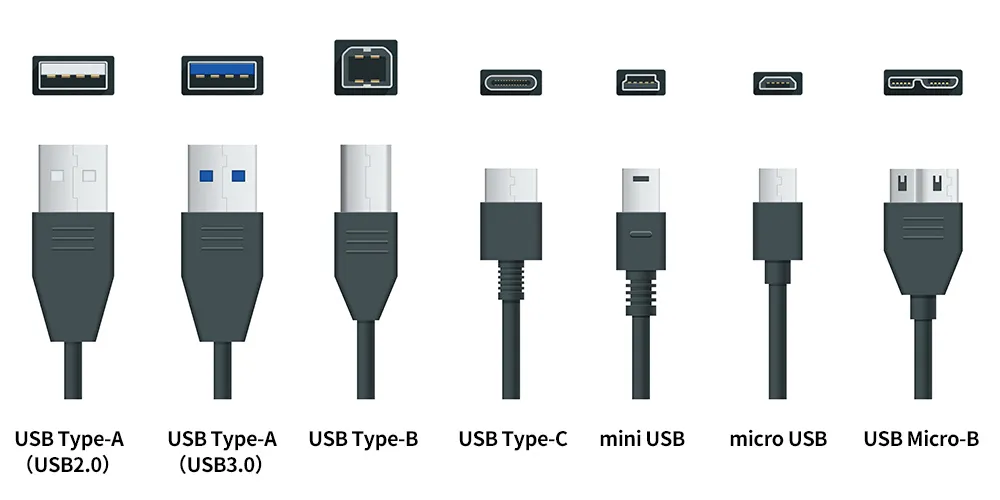
そもそもUSBにはUSB Type-A、USB Type-B、USB Type-C以外にもたくさんの規格があります。
まずは、USBのコネクタの違いで大きく種類を見分けることができますので、USBのコネクタの形状の違いを掲載しました。
上画像のように、USBにはUSB Type-A、USB Type-B、Type-Cをはじめ、mini USBやmicro USBといった、様々な形状をしたコネクタが用意されています。
USBバージョンとは
USBにはバージョンと言うものも存在します。
最も古いバージョンはUSB1.0ですが、2020年12月現在ではUSB4までバージョンアップされており、性能もレベルアップしています。
通信速度や電力供給量を規定するものであり、バージョン3.0なら「USBバージョン3.0」や「(USB3.0)」などと表記される例があります。
注意すべきは、「コネクタの形状がUSBのバージョンではない」という点です。
例えば、USB Type-Aのコネクタで、USB3.0とUSB2.0は、さっとみたところでは同じUSB Type-Aコネクタの形状なのでUSBバージョンの見分けが簡単にはつきません。
購入時は商品説明や、パッケージを確認するようにしましょう。
一般的な表記方法としては、「USB Type-C(USB3.1)」のように、「コネクタの形状(USBのバージョン)」と表されることが多いので、参考にして下さい。
「USB2.0」と「USB3.0」を見分ける方法
一見すると全く同じに見えるUSB2.0とUSB3.0ですが、見分ける方法が2つあります。
1つはパソコン側のコネクタの内部にある端子の形状です。
USB2.0には内部のコネクタ部分に端子が付いていませんが、USB3.0には、プラスチック部分の先端に5つの端子が付いているといった違いがあります。
別の方法として、色による判別があります。
USBの業界団体のUSB-IFは、USB3.0の規格であるケーブル・コネクタについて、その内側を青色にすることを推奨しています。
多くのUSB3.0規格では、その取り決めに準じていますので、コネクタの内側部分の色を確認することで、USB2.0なのかUSB3.0なのかを見分けることができます。
まとめ
USB Type-Cを中心にUSB規格について、全般的に紹介をしてきました。
USBは普及率が高く、バージョンアップを繰り返していたり、別の規格が同じコネクタを使用していたりで、コネクタの形が同じに見えても、性能が違っていたりすることが多々あります。
USBの高性能化で周辺機器の接続は一本化しているPCも多くありますので、規格の違いについてはしっかり確認をするようにしましょう。
特にコネクタの形状のみで、性能の良し悪しを判断して購入してしまって、期待通りの性能が出ないとなると周辺機器が無駄になってしまう可能性もあります。
USB Type-Cは今後も搭載されるPCが増加していきますので、しっかりと見分けがつくようになっておくと良いでしょう。
USB接続のデータ保存関連商品はこちら。
USB Type-AやType-Bケーブルやアダプタ変換ケーブルなどのUSB関連商品はこちら。








 USBフラッシュメモリ一覧
USBフラッシュメモリ一覧 外付けHDD一覧
外付けHDD一覧 USBケーブル関連商品一覧
USBケーブル関連商品一覧
